Life360 nie pokazuje mojej lokalizacji, jak to naprawić?
Miscellanea / / August 11, 2022
Życie360 jest specjalnie zaprojektowany do śledzenia lokalizacji członków rodziny. Ale to nie koniec, ponieważ ma więcej funkcji, które są również bardzo przydatne. W aplikacji Life360 możesz śledzić lokalizacje znajomych i członków rodziny w czasie rzeczywistym oraz ich prędkość i poziom naładowania baterii. Rodzice korzystają z tej aplikacji śledzącej, aby obserwować swoje dzieci z daleka. Członkowie rodziny mogą udostępniać swoje lokalizacje, udostępniając funkcje bezpieczeństwa jazdy, cyfrowe i oparte na lokalizacji z Life360.
Tymczasem, ponieważ jest to aplikacja mobilna, wielu użytkowników zgłosiło, że od ostatniej aktualizacji poprawki aplikacja Life360 nie działała poprawnie. Jednak głównym problemem, o którym mówi prawie każdy użytkownik, jest to, że aplikacja Life360 nie pokazuje ich lokalizacji. Cóż, po zbadaniu tego problemu nasz zespół znalazł kilka rozwiązań, które można rozwiązać, jeśli aplikacja nie wyświetla Twojej lokalizacji. Zacznijmy więc od poprawek.
Przeczytaj także
Jak zachować swoją lokalizację w Life360 w jednym miejscu?
Poprawka: aplikacja Life360 nie aktualizuje prawidłowo lokalizacji
5 prostych sposobów na wyłączenie telefonu bez przycisku zasilania (Android)

Zawartość strony
-
Jak naprawić błąd Life360, który nie wyświetla mojej lokalizacji?
- Poprawka 1: Uruchom ponownie swoją aplikację
- Poprawka 2: Uruchom ponownie urządzenie
- Poprawka 3: Wyczyść dane z pamięci podręcznej
- Poprawka 4: Zaloguj się do Life360 na urządzeniu na raz
- Poprawka 5: Sprawdź aktualizację aplikacji
- Poprawka 5: Sprawdź swoją łączność
- Sposób 6: Upewnij się, że GPS urządzenia jest włączony
- Poprawka 7: Zainstaluj ponownie aplikację
- Poprawka 8: Skontaktuj się z zespołem pomocy technicznej
Jak naprawić błąd Life360, który nie wyświetla mojej lokalizacji?
Life360 nie wyświetla błędu lokalizacji nie jest bardzo trudnym problemem do rozwiązania, ponieważ mamy dla Ciebie kilka obejść, które możesz wykorzystać do rozwiązania tego problemu. Jeśli więc szukasz takich poprawek, postępuj zgodnie z przewodnikiem do końca:
Poprawka 1: Uruchom ponownie swoją aplikację
Początkowo sugerujemy ponowne uruchomienie aplikacji, ponieważ są szanse, że Twoja aplikacja może mieć zapisane w niej uszkodzone dane z pamięci podręcznej, co uniemożliwia jej prawidłowe działanie. Tak! Wiem, że być może próbowałeś tego wcześniej, ale musisz spróbować raz i sprawdzić, czy to pomaga, czy nie.
Poprawka 2: Uruchom ponownie urządzenie
Teraz możliwe jest, że nawet po ponownym uruchomieniu aplikacji nic się nie zmieniło, a lokalizacja Life360 nadal się nie pojawia. Następnie, jako kolejną poprawkę, sugerujemy ponowne uruchomienie urządzenia, ponieważ wielu użytkowników zgłosiło, że po ponownym uruchomieniu urządzenia Life360 ponownie zaczęło pokazywać ich lokalizację. Spróbuj więc i daj nam znać, czy to pomoże.
Reklamy
Poprawka 3: Wyczyść dane z pamięci podręcznej
Czy próbowałeś tego wcześniej? Cóż, jak już powiedzieliśmy, problem może wystąpić z powodu losowych danych przechowywanych w pamięci podręcznej; w związku z tym należy spróbować wyczyścić te pliki pamięci podręcznej, aby rozwiązać problem braku wyświetlania błędu lokalizacji Life360 na urządzeniu. Zobaczmy więc kroki, które pomogą ci to zrobić:
- Najpierw dotknij i przytrzymaj aplikację Life360 na swoim urządzeniu i naciśnij Informacje o aplikacji Ikona.
- Następnie dotknij Wyczyść dane po którym następuje Wyczyść pamięć podręczną i wtedy Ok.
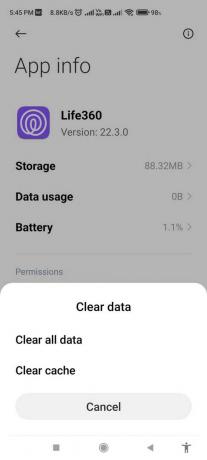
Otóż to. Teraz wyczyściłeś pliki pamięci podręcznej aplikacji Life360; dlatego teraz możesz sprawdzić, czy problem został rozwiązany, czy nie.
Poprawka 4: Zaloguj się do Life360 na urządzeniu na raz
Bardzo ważne jest logowanie się do konta Life360 na jednym urządzeniu na raz. Tak, usługi Life360 umożliwiają korzystanie z konta tylko na jednym urządzeniu. Tak więc, jeśli zalogowałeś się do różnych urządzeń przy użyciu tych samych danych logowania do konta, radzimy wylogować się z tego miejsca, a następnie spróbować zalogować się do bieżącego urządzenia, aby sprawdzić, czy to pomaga, czy nie.
Poprawka 5: Sprawdź aktualizację aplikacji
Sprawdź, czy są dostępne aktualizacje dla Twojej aplikacji Life360, ponieważ czasami może się zdarzyć, że ze względu na starszą wersję aplikacji wystąpi ten rodzaj problemu. Dlatego bardzo ważne jest regularne sprawdzanie dostępności aktualizacji. Aby to zrobić, możesz skorzystać z następujących kroków:
Reklamy
- Początkowo otwórz Sklep z aplikacjami lub Sklep Play na odpowiednich urządzeniach.
- Następnie wyszukaj Life360. Następnie wybierz odpowiedni z wyników wyszukiwania i otwórz go.
- Teraz, jeśli zamiast otwarty przycisk, otrzymujesz Aktualizacja oznacza to, że Twoja aplikacja ma oczekującą aktualizację, którą musisz zainstalować na swoim komputerze, aby upewnić się, że aplikacja działa poprawnie.
Poprawka 5: Sprawdź swoją łączność
Dobre połączenie internetowe jest również potrzebne, jeśli chcesz, aby Life360 działało poprawnie. Tak więc, aby upewnić się, że dane mobilne lub Wi-Fi zapewniają odpowiednią prędkość połączenia internetowego, czy nie, możesz po prostu otworzyć przeglądarkę i wyszukać test prędkości Internetu.
Następnie po prostu naciśnij Uruchom test prędkości, a następnie poczekaj, aż zakończy proces testowania. Po zakończeniu, jeśli okaże się, że twoje Wi-Fi nie działa poprawnie, upewnij się, że włączyłeś i wyłączyłeś router/modem, aby rozwiązać problem z siecią.

Reklamy
Sposób 6: Upewnij się, że GPS urządzenia jest włączony
Reklama
Czy jesteś pewien, że nie wyłączyłeś GPS w swoim urządzeniu? Cóż, są szanse, że przypadkowo wyłączyłeś GPS na swoim urządzeniu, z powodu którego otrzymujesz ten problem.
W związku z tym należy włączyć GPS w urządzeniu i ponownie sprawdzić, czy aplikacja Life360 nie wyświetlająca problemu z lokalizacją została rozwiązana. Jednak najprawdopodobniej po włączeniu GPS problem ten zostaje automatycznie rozwiązany.
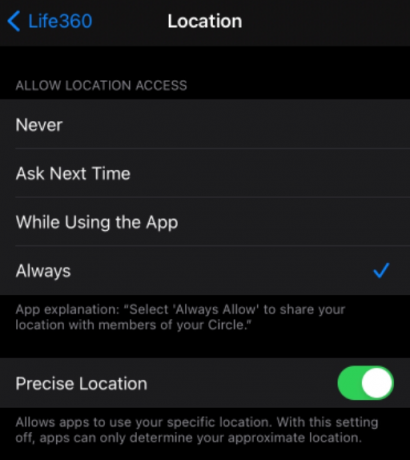
Poprawka 7: Zainstaluj ponownie aplikację
Nadal nie masz szczęścia? Nie martw się! Nadal masz jedną rzecz do zrobienia, ale spowoduje to usunięcie danych aplikacji Life360. Dlatego musisz ponownie skonfigurować aplikację.
Dlatego jeśli nie masz z tym problemu, należy ponownie zainstalować aplikację Life360 na swoim urządzeniu, a następnie sprawdzić, czy problem nadal występuje, czy nie. Pozwoli Ci to cieszyć się korzystaniem z aplikacji Life360 bez żadnych błędów.
Poprawka 8: Skontaktuj się z zespołem pomocy technicznej
Jeśli w bardzo poważnym przypadku problem nadal występuje nawet po ponownej instalacji aplikacji, prawdopodobnie nie będziesz w stanie samodzielnie rozwiązać tego problemu. Dlatego lepiej skontaktować się z zespołem wsparcia Life360 i zapytać o ten problem. Ponadto, w zależności od wyjaśnień, mogą zaoferować więcej poprawek, które pomogą rozwiązać problem z wyświetlaniem błędu lokalizacji przez aplikację Life360.
To wszystko, jak naprawić aplikację Life360, która nie wyświetla mojego błędu lokalizacji. Mamy nadzieję, że omówione powyżej metody rozwiązywania problemów pomogły Ci. Ale jeśli nadal masz jakiekolwiek wątpliwości lub pytania, skomentuj poniżej i daj nam znać.


![Pobierz A750FXXU3BSL1 - Galaxy A7 2018 Aktualizacja z grudnia 2019 [Bliski Wschód]](/f/ee3bf5f20ae4e03b67456423768faf24.jpg?width=288&height=384)
